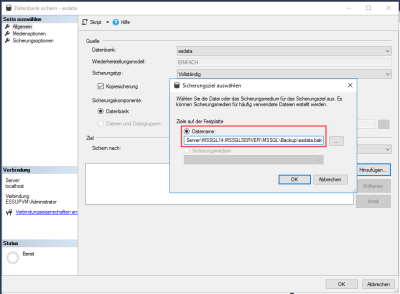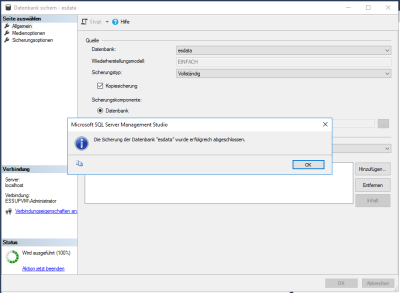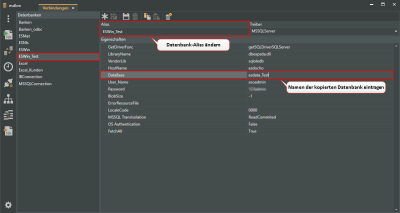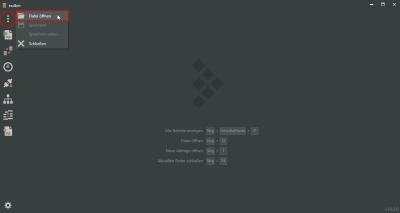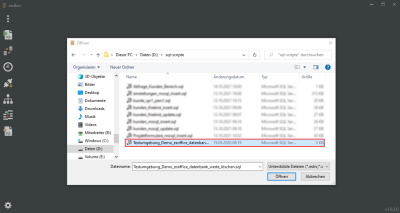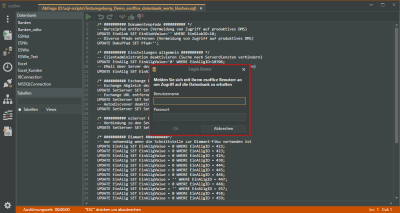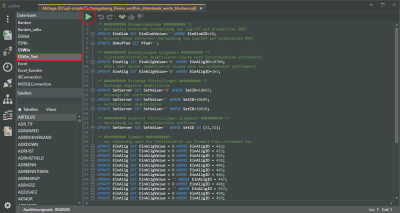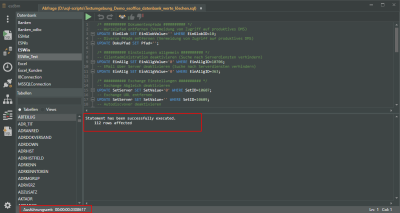Nachfolgend wird das Anlegen einer esoffice-Testumgebung bei Nutzung einer MSSQL-Datenbank beschrieben:
Benötigte Werkzeuge:
-
Microsoft SQL-Server Management Studio
es2000 macht keine Angaben zu einer bestimmten Eignung der folgenden Informationen. Irrtümer und Fehler bleiben ausdrücklich vorbehalten, die Angaben erfolgen ohne Gewähr. Die Angaben stellen nur Beschreibungen dar und enthalten keine Garantie der Beschaffenheit der Produkte. Die Informationen können zum Teil auch ein Versuch sein, Ihnen bei einer Aufgabenstellung zu helfen, selbst wenn das Produkt eigentlich nicht für diesen speziellen Zweck vorgesehen wurde.
Kopieren der esoffice MSSQL Datenbank
Kopieren einer MS SQL-Datenbank mit dem Microsoft SQL-Server Management Studio, zum Beispiel für eine Testumgebung. Dabei wird die Datenbank einmal gesichert und unter einem anderen Namen wiederhergestellt.
Microsoft SQL-Server Management Studio ist Bestandteil einer SQL-Server Installation.
Datenbank sichern (Backup)
Backup MS SQL Datenbank
-
Öffnen Sie Microsoft SQL-Server Management Studio.
-
Klicken Sie mit der rechten Maustaste auf die zu sichernde Datenbank und wählen Sie Tasks > Sichern....
-
Im nun folgenden Dialog Datenbank sichern wählen Sie bitte unter Ziel (unten) über die Schaltfläche Hinzufügen ein Verzeichnis samt Zieldatei aus, in welches Sie die Sicherung ablegen möchten, zum Beispiel C:\temp\esdata.bak.
-
Aktivieren Sie die Option Kopiesicherung.
-
Bitte stellen Sie sicher, dass in der Liste lediglich eine Zieldatei steht. Es können bereits Einträge im Bereich Ziel vorhanden sein. Diese Einträge sollten Sie löschen und durch einen eigenen (neuen) Eintrag mit der Sicherung ersetzen.
-
Führen Sie nun die Sicherung durch, klicken Sie dazu auf die Schaltfläche OK.
Rücksicherung der Datenbank (Restore)
Restore MS SQL Datenbank
-
Nach Abschluss der erfolgreichen Sicherung klicken Sie mit der rechten Maustaste wieder auf die Datenbank und wählen Sie Tasks > Wiederherstellen > Datenbank...
-
Im nun folgenden Dialog ist bereits die letzte Sicherung im Bereich Quelle eingetragen.
-
Geben Sie in das Eingabefeld Datenbank im Bereich Ziel für Wiederherstellung bitte den neuen Datenbanknamen an, zum Beispiel esdata_test.
-
Vergessen Sie bitte nicht, in der Liste der Sicherungssätze (unten) die Option für Wiederherstellen zu setzen.
-
Wechseln Sie auf die Seite Optionen. Hier ist es erforderlich im Bereich Wiederherstellungsoptionen die Option Vorhandene Datenbank überschreiben (WITH REPLACE) zu aktivieren. Außerdem sollte die Option Bestehende Verbindungen mit der Zieldatenbank schließen im Bereich Serververbindungen aktiviert werden.
-
Nach Bestätigung mit OK wird die neue Datenbank angelegt.
Alias für die Datenbank-Kopie anlegen
Damit auf die kopierte Datenbank zugegriffen werden kann, ist es erforderlich einen Datenbank-Alias anzulegen.
Datenbank-Alias anlegen (duplizieren)
-
Öffnen Sie das esdbm, wählen Sie den Menüpunkt
 Verbindungseinstellungen.
Verbindungseinstellungen. -
Markieren Sie in der Liste Datenbanken den Alias für die esoffice Produktiv-Datenbank (in der Regel ESWin), klicken Sie anschließend in der Symbolleiste auf die Symbol-Schaltfläche
 Verbindung duplizieren.
Verbindung duplizieren. -
Es wird jetzt eine Kopie des Datenbank-Alias erstellt. Ändern Sie den Namen des Alias, zum Beispiel ESWin_Test.
-
Tragen Sie nun den Namen der kopierten Datenbank unter DataBase ein und klicken dann in der Symbolleiste auf die Schaltfläche
 Speichern.
Speichern. -
Über die Schaltfläche
 Verbindung testen oder die Taste F9 können Sie den Verbindungsaufbau zur Datenbank prüfen.
Verbindung testen oder die Taste F9 können Sie den Verbindungsaufbau zur Datenbank prüfen.
Ausführung SQL-Skript
Im nächsten Schritt ist es erforderlich ein SQL-Skript auf der Kopie der Datenbank auszuführen, welches die Verbindungen zum Produktivsystem entfernt.
-
Laden Sie sich die Datei Testumgebung.zip herunter und entpacken Sie die Datei. In der ZIP-Datei ist das SQL Skript Testumgebung_Demo_esoffice_datenbank_werte_loeschen.sql enthalten. Sie können auch das untenstehende Skript über die Zwischenablage kopieren, in einen Editor (zum Beispiel Notepad) einfügen und es als SQL-Datei speichern.
Mit entsprechenden SQL-Kenntnissen kann das Skript an Ihre Anforderungen angepasst werden.
KopierenSQL Skript Testumgebung_Demo_esoffice_datenbank_werte_löschen.sql/* ########## Dokumentenpfade ########## */Wurzelpfad entfernen (Vermeidung von Zugriff auf produktives DMS)
UPDATE EinGlob SET EinGlobValue=“ WHERE EinGlobID=10;
Diverse Pfade entfernen (Vermeidung von Zugriff auf produktives DMS)
UPDATE DokuPfad SET Pfad=“;
/* ########## Einstellungen allgemein ########## */
Clientadministration deaktivieren (Suche nach Serverdiensten verhindern)
UPDATE EinAllg SET EinAllgValue='0' WHERE EinAllgID=10706;
EMail über Server deaktivieren (Suche nach Serverdiensten verhindern)
UPDATE EinAllg SET EinAllgValue='0' WHERE EinAllgID=363;
EMail Import für die Mailgruppen deaktivieren
DELETE FROM MailGrp;
/* ########## Exchange Einstellungen ########## */
Exchange Abgleich deaktivieren
UPDATE SetServer SET SetValue='0' WHERE SetID=10607;
Exchange URL entfernen
UPDATE SetServer SET SetValue=“ WHERE SetID=10609;
Autodiscvover deaktivieren
UPDATE SetServer SET SetValue=“ WHERE SetID=10610;
/* ########## esServer Einstellungen allgemein ########## */
Verbindung zu den Serverdiensten entfernen
UPDATE SetServer SET SetValue=“ WHERE SetID IN (31,32);
/* ########## Diamant ##########*/
nur notwendig, wenn die Schnittstelle zur Diamant-Fibu vorhanden ist
UPDATE EinAllg SET EinAllgValue = 0 WHERE EinAllgID = 422;
UPDATE EinAllg SET EinAllgValue = 0 WHERE EinAllgID = 423;
UPDATE EinAllg SET EinAllgValue = 0 WHERE EinAllgID = 424;
UPDATE EinAllg SET EinAllgValue = 0 WHERE EinAllgID = 438;
UPDATE EinAllg SET EinAllgValue = 0 WHERE EinAllgID = 444;
UPDATE EinAllg SET EinAllgValue = 0 WHERE EinAllgID = 445;
UPDATE EinAllg SET EinAllgValue = 0 WHERE EinAllgID = 446;
UPDATE EinAllg SET EinAllgValue = „ WHERE EinAllgID = 447;
UPDATE EinAllg SET EinAllgValue = 0 WHERE EinAllgID = 448;
UPDATE EinAllg SET EinAllgValue = „ WHERE EinAllgID = 457;
UPDATE EinAllg SET EinAllgValue = 0 WHERE EinAllgID = 458;
UPDATE EinAllg SET EinAllgValue = 0 WHERE EinAllgID = 459;
UPDATE EinAllg SET EinAllgValue = 0 WHERE EinAllgID = 460;
UPDATE EinAllg SET EinAllgValue = 0 WHERE EinAllgID = 461;
UPDATE EinAllg SET EinAllgValue = 0 WHERE EinAllgID = 598;
UPDATE EinAllg SET EinAllgValue = '01-01-0001 00:00:00' WHERE EinAllgID = 620;
UPDATE EinAllg SET EinAllgValue = 0 WHERE EinAllgID = 9508;
UPDATE EinAllg SET EinAllgValue = 0 WHERE EinAllgID = 9509;
UPDATE EinAllg SET EinAllgValue = 0 WHERE EinAllgID = 9510;
UPDATE EinAllg SET EinAllgValue = 0 WHERE EinAllgID = 9511;
UPDATE EinAllg SET EinAllgValue = 0 WHERE EinAllgID = 9512;
UPDATE EinAllg SET EinAllgValue = 0 WHERE EinAllgID = 9513;
UPDATE EinAllg SET EinAllgValue = „ WHERE EinAllgID = 9519;
UPDATE EinAllg SET EinAllgValue = „ WHERE EinAllgID = 9520;
UPDATE EinAllg SET EinAllgValue = „ WHERE EinAllgID = 9521;
UPDATE EinAllg SET EinAllgValue = 0 WHERE EinAllgID = 9807;
UPDATE EinAllg SET EinAllgValue = 0 WHERE EinAllgID = 9808;
UPDATE EinAllg SET EinAllgValue = 0 WHERE EinAllgID = 9809;
UPDATE EinAllg SET EinAllgValue = 0 WHERE EinAllgID = 10516; -
Öffnen Sie das esdbm und wählen Sie im
 Dateimenü den Eintrag
Dateimenü den Eintrag  Datei öffnen.
Datei öffnen. -
Wählen Sie als nächstes im Dateiauswahlfenster die SQL-Skript-Datei aus und klicken auf die Schaltfläche Öffnen.
-
Das Modul SQL-Abfrage wird in einen Register geöffnet und das SQL-Skript wird geladen.
Login Daten (bis esdbm Version 1.0.6.0)
Wird ein Modul geöffnet oder eine Funktion mit Zugriff auf eine esoffice Datenbank ausgeführt, ist eine Anmeldung mit einem esoffice Benutzer erforderlich.
Ab der esdbm Version 1.0.6.0 ist kein Login mehr notwendig.
Der Benutzer benötigt die Berechtigung 110 - Grundeinstellungen.
Haben Sie sich erfolgreich an eine esoffice Datenbank (Alias) im esdbm angemeldet, erfolgt beim weiteren Zugriff auf den Datenbank-Alias keine erneute Abfrage der Login Daten.
-
Wählen Sie in der Liste Datenbanken den neu erstellten Datenbank Alias aus.
Sie können vor der Ausführung noch Anpassungen an Skript vornehmen, dafür sind umfangreiche Kenntnisse der esoffice Datenbanken und SQL-Wissen erforderlich.
-
Starten Sie die Ausführung des SQL-Skripts über die Schaltfläche
 Abfrage ausführen
Abfrage ausführen -
Nach der Ausführung des SQL Skripts wird noch eine Meldung und die Ausführungszeit angezeigt.
-
Das esdbm kann beendet werden.
Programmverknüpfung zur Testumgebung erstellen
esoffice kann mit verschiedenen Parametern gestartet werden, welche in einer Verknüpfung verwendet werden können.
Siehe auch Startparameter
So ist es auch möglich mit dem Parameter -a: das esoffice mit einen abweichenden Datenbank-Alias zu starten.
-
Legen Sie eine neue Verknüpfung zur esoffice.exe an, zum Beispiel durch Kopieren einer bestehenden Verknüpfung.
-
Unter Ziel ergänzen Sie den Aufruf des esoffice mit dem Parameter -a:[Name des neu erstellten Datenbank Alias], zum Beispiel -a:ESWinTest
-
Um die Programmfenster der Testumgebung von denen der produktiven esoffice-Umgebung unterscheiden zu können, ist es möglich über den Startparameter -m: einen individuellen Text in der Fensterzeile des Programmfensters einzublenden.
Siehe auch Bezeichnung in der Fensterzeile
Test-Lizenz
Neben der Lizenzdatei licence.cfg (Voll-Lizenz für produktiven Einsatz) kann noch eine Test-Lizenzdatei test_licence.cfg für den Einsatz in Testumgebungen verwendet werden.
Die Test-Lizenz ist aufgrund von Einschränkungen nicht für den Einsatz in produktiven Umgebungen geeignet. Sind in einem Para-Verzeichnis die Lizenzdateien für Voll- und Test-Lizenz vorhanden, hat die Test-Lizenz Vorrang.
Eine Testlizenz können Sie von es2000 Vertrieb erhalten.